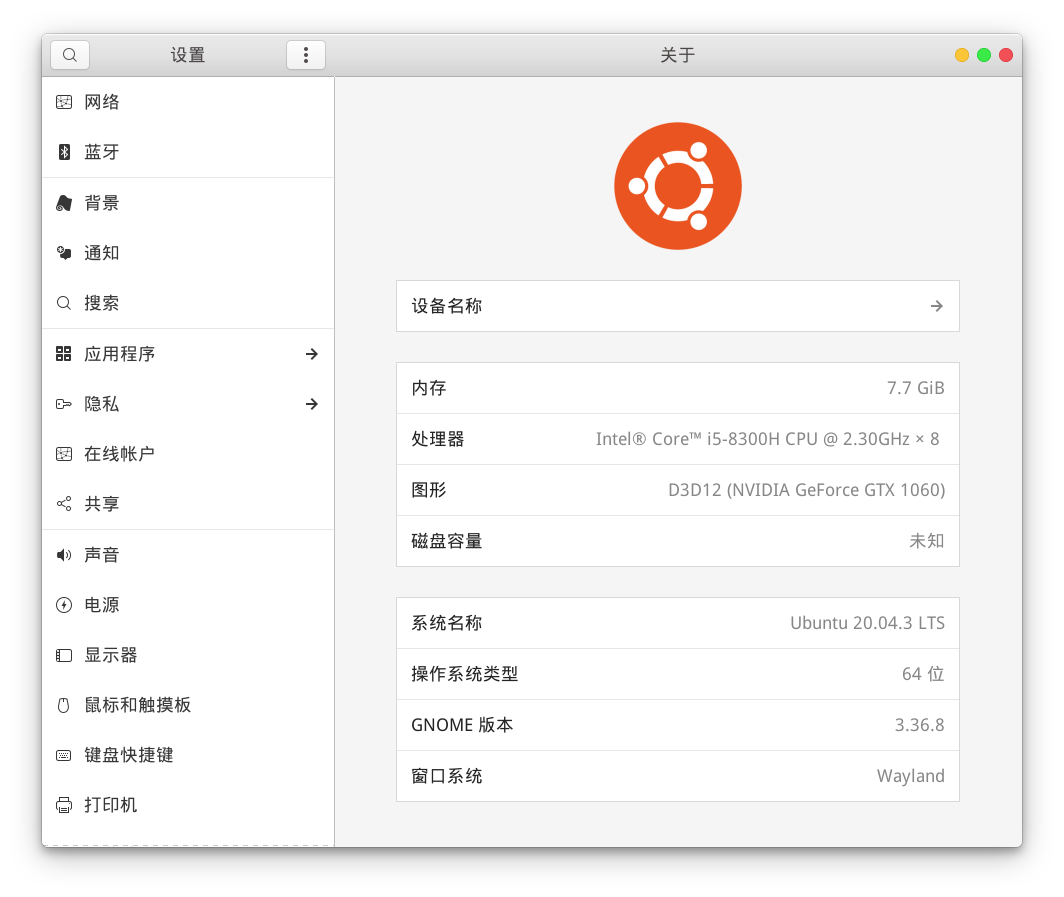WSLg 是微软的一个开源项目,允许你在 WSL 的基础上原生使用 Linux GUI 程序,你可以在此处找到具体的项目内容。此外你还可以安装相应显卡的 vGPU 驱动程序以进行 GPU 加速,达到类似原生 Win 应用般的使用体验。
下图为 WSLg 和 英伟达 CUDA 架构图:
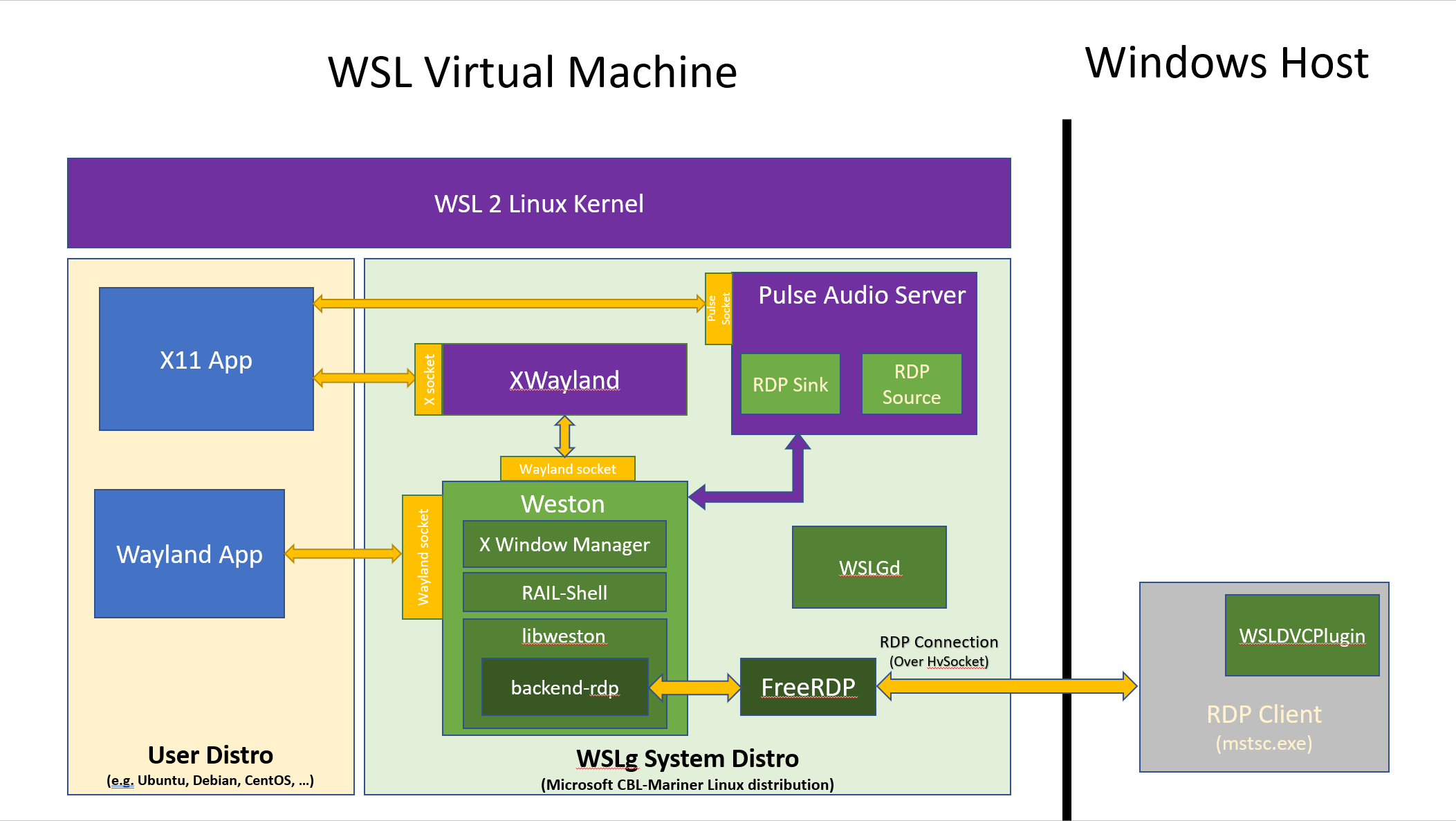
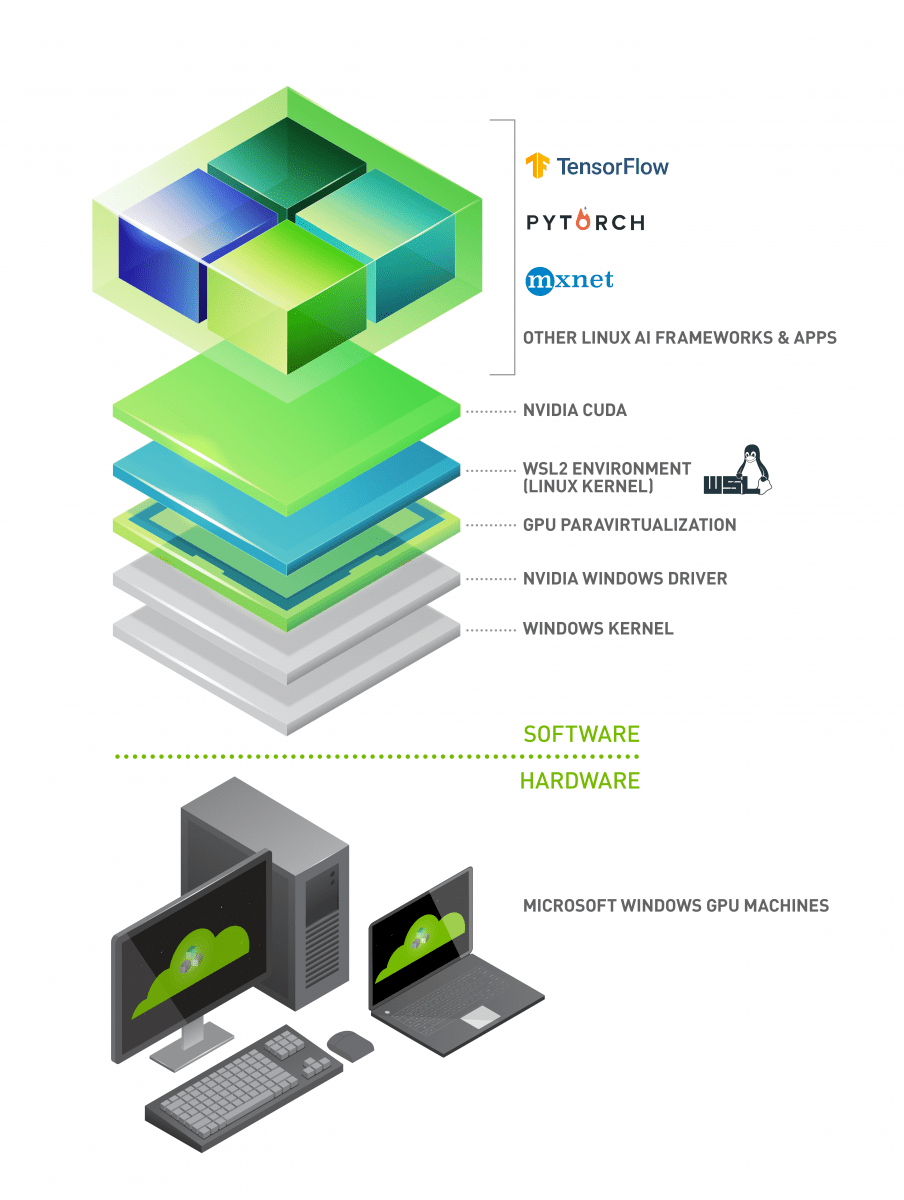
一、安装
在 Windows 系统中启用 WSLg 支持的前置条件:
Windows 22000 或更高版本(建议使用 Windows11)
WSL2(Linux GUI 应用仅支持 WSL 2,不适用于为 WSL 1 配置的 Linux 分发版)
安装了 vGPU 的驱动程序(可选,但建议安装)
二、配置
WSLg 项目组推荐了一些基础的软件,比如 Gedit, GIMP, Nautilus, Chrome 等,这里摘抄一下。
Install and run GUI apps
If you want to get started with some GUI apps, you can run the following commands from your Linux terminal to download and install some popular applications. If you are using a different distribution than Ubuntu, it may be using a different package manager.
Once these applications are installed, you’ll find them in your start menu under the distro name. For example
Ubuntu -> Microsoft Edge.
|
你可以参考一下上述内容安装一些基础软件,比如 Gedit 和 Nautilus,虽说可以在 Windows 中直接管理 WSL 文件了但最起码还是原生的用着舒服不是吗。
中文环境
初始状态下,WSL 中的系统是不包含中文语言环境的,如果只在终端时使用便也无所谓了,可现在可以使用桌面程序,这样的话还是配置一下语言比较好。
sudo apt install language-pack-zh-hans |
sudo locale-gen zh_CN.UTF-8 |
sudo apt install fontconfig -y |
sudo dpkg-reconfigure locales |
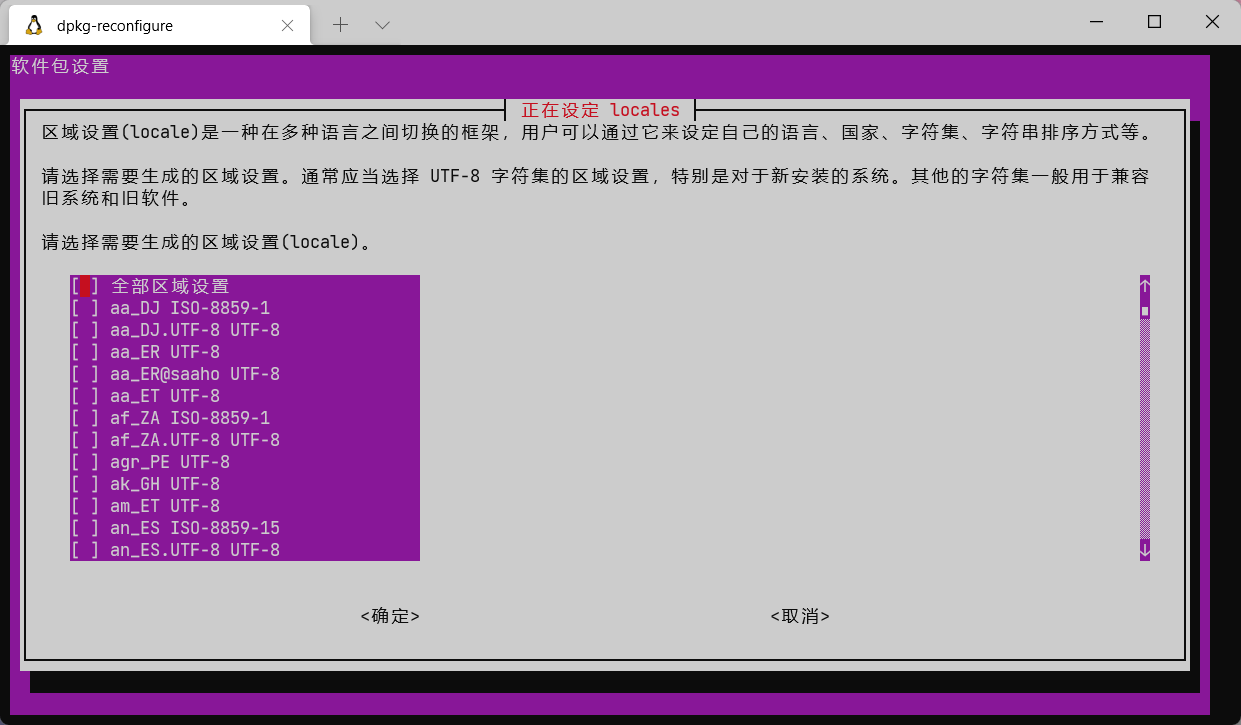
完成上述操作后,关闭 WSL 并重启,登录查看即可。
中文输入法
关于中文输入法,由于最开始想使用搜狗输入法,所以框架选用了 Fcitx。不过实际体验后发现软件方面的问题太多严重影响使用,最后也是放弃它了。至于另一个备选方案中州韵也是因为懒得去搜配置文件也是放弃了。最后使用的是谷歌拼音输入法(合着之前就是瞎折腾)
以上是前提,接着就是安装配置 Fcitx 和谷歌拼音输入法。
sudo apt install fcitx fcitx-googlepinyin fonts-noto-cjk fonts-noto-color-emoji dbus-x11 |
# 如果你当前 shell 为 bash,粘贴以下内容到 ~/.bash_profile |
完成以上步骤后,可以在软件列表中双击打开 Fcitx 配置(也可终端下执行 fcitx-config-gtk3)选择输入法,如果列表为空,可以终端输入 fcitx -r 重启后查看。
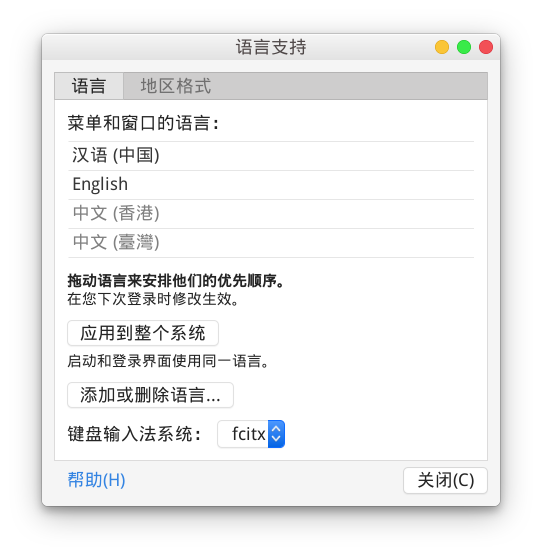
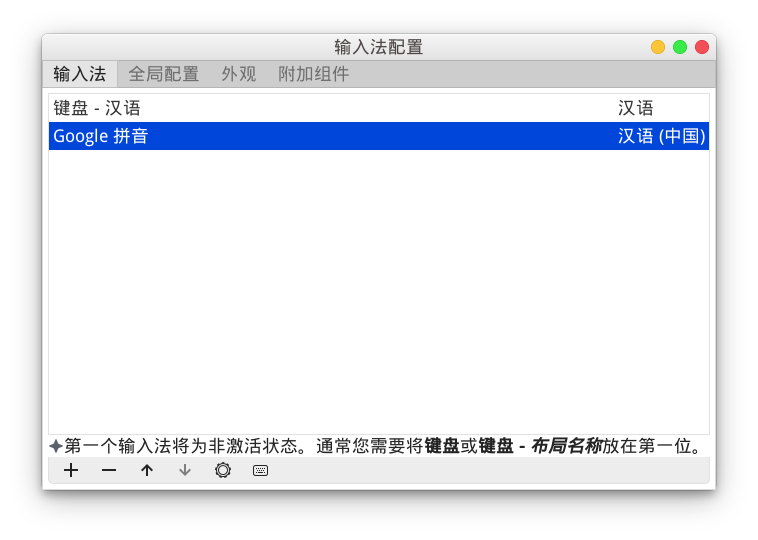
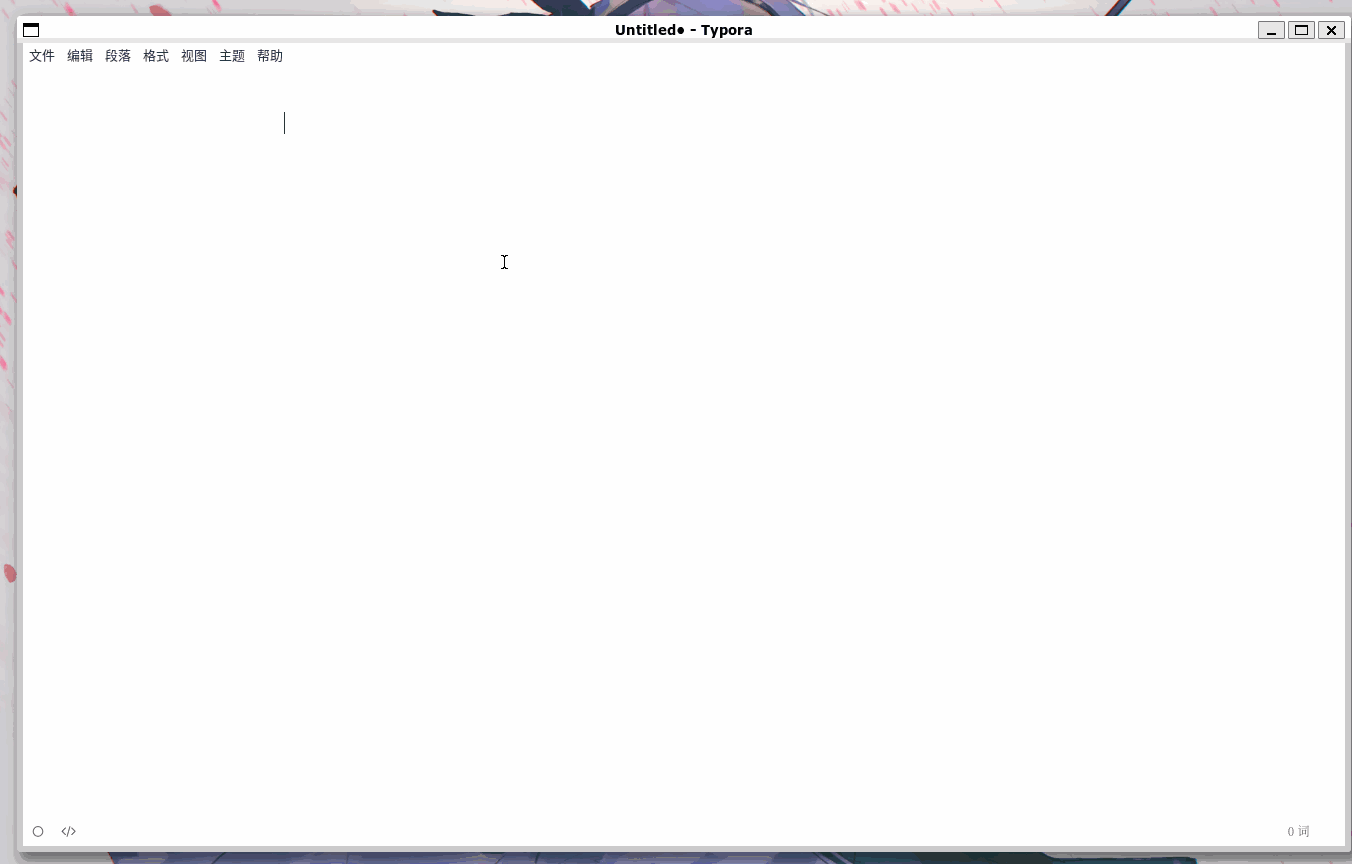
三、软件
国产软件
仅我所知的,可以在 Linux 系统中使用的国产软件就有:QQ 音乐、网易云音乐、百度云盘、WPS、福昕 PDF 等等,自然他们也可以通过 WSLg 运行。
这类软件安装很简单就不详细说明了,基本都是去各自官网下载 deb 安装包,然后安装即可。
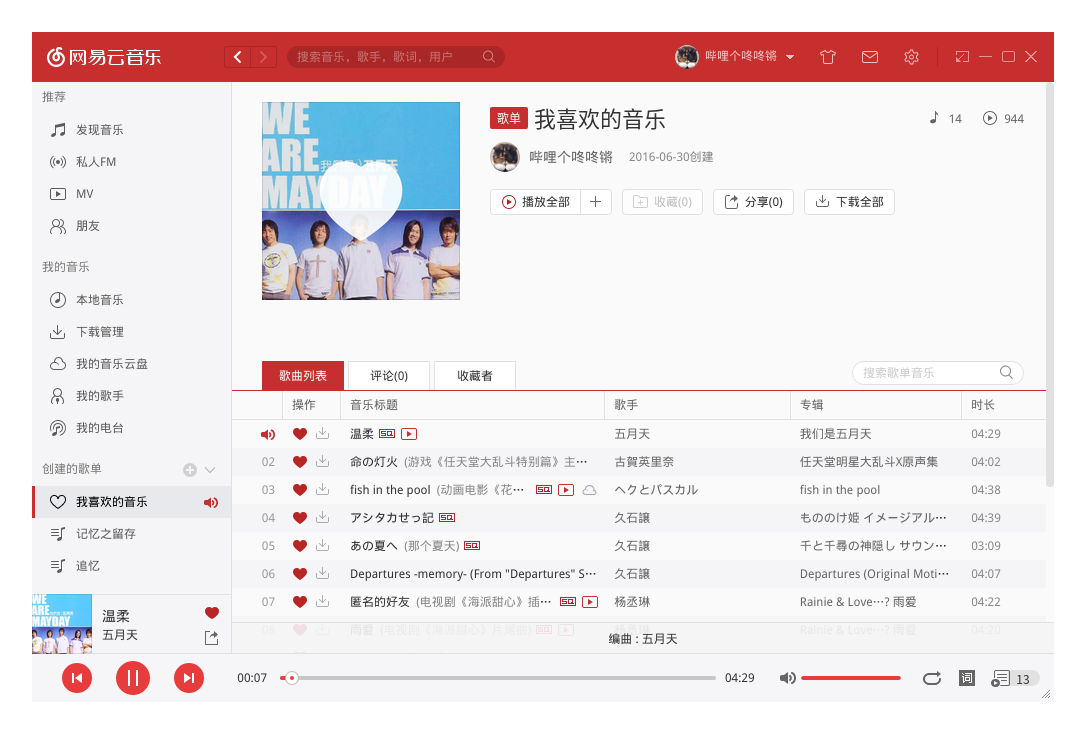
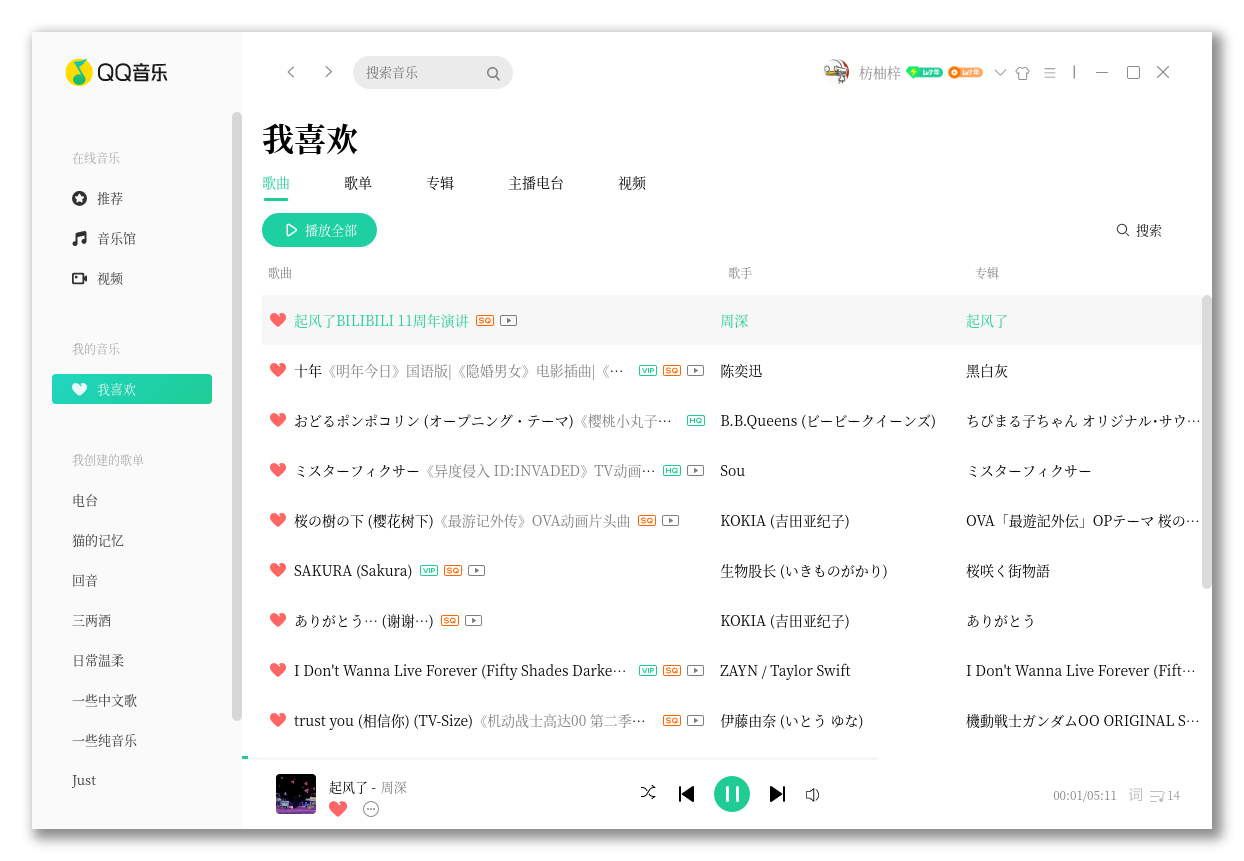
一些额外的话,国内软件普遍大而臃肿,甚至还有不少的流氓行为。在 Windows 中我个人确实不太想一个个安装他们,但是放在 Linux 系统里我就无所谓了,因为个人资料很少,他们没有嚯嚯的空间。以网易云音乐为例,自从它将应用商店的 UWP 版本替换成 Win32 转制版本,我是再也没碰过网易云音乐,此次通过 WSL 倒也算的上是一次回归了。
事实上,有一点我没有尝试,Github 有一个项目为 Deepin-wine 环境的 Ubuntu/Debian 移植,或许这个也值得尝试。
编程软件
相比于日常应用的使用,编程软件才是关注的重点。首先是大型的 IDE 如 Jetbrains 全家桶自然支持 Ubuntu,并且有报道说明 Linux 下的应用速度或优于 Windows 下使用体验。此外得益于 WSL2 的完整内核,已经可以在 Windows 下利用 WSL 跑深度学习了。
而日常的简单开发,可以利用微软的 VS Code,一方面你可以直接在 WSL 中安装 Linux 版本的应用使用,另一方面你也可以利用 Windows 下的 Vs Code 通过 Remote - WSL 扩展连接到 WSL 系统中。
未来,可以将更多的开发环境从 Windows 迁移到 WSL 子系统里。编程开发有时候还是觉得 Linux 方便一些,比如在前一篇文章 《WSL:宝塔面板的安装与使用》 中所描述的,通过在 WSL 安装宝塔面板来管理 Nginx, MySql, PHP,在使用习惯上更贴近于服务器下的使用逻辑,更加方便。
总之,WSL 与 WSLg 带来的这一切真的很令人兴奋。
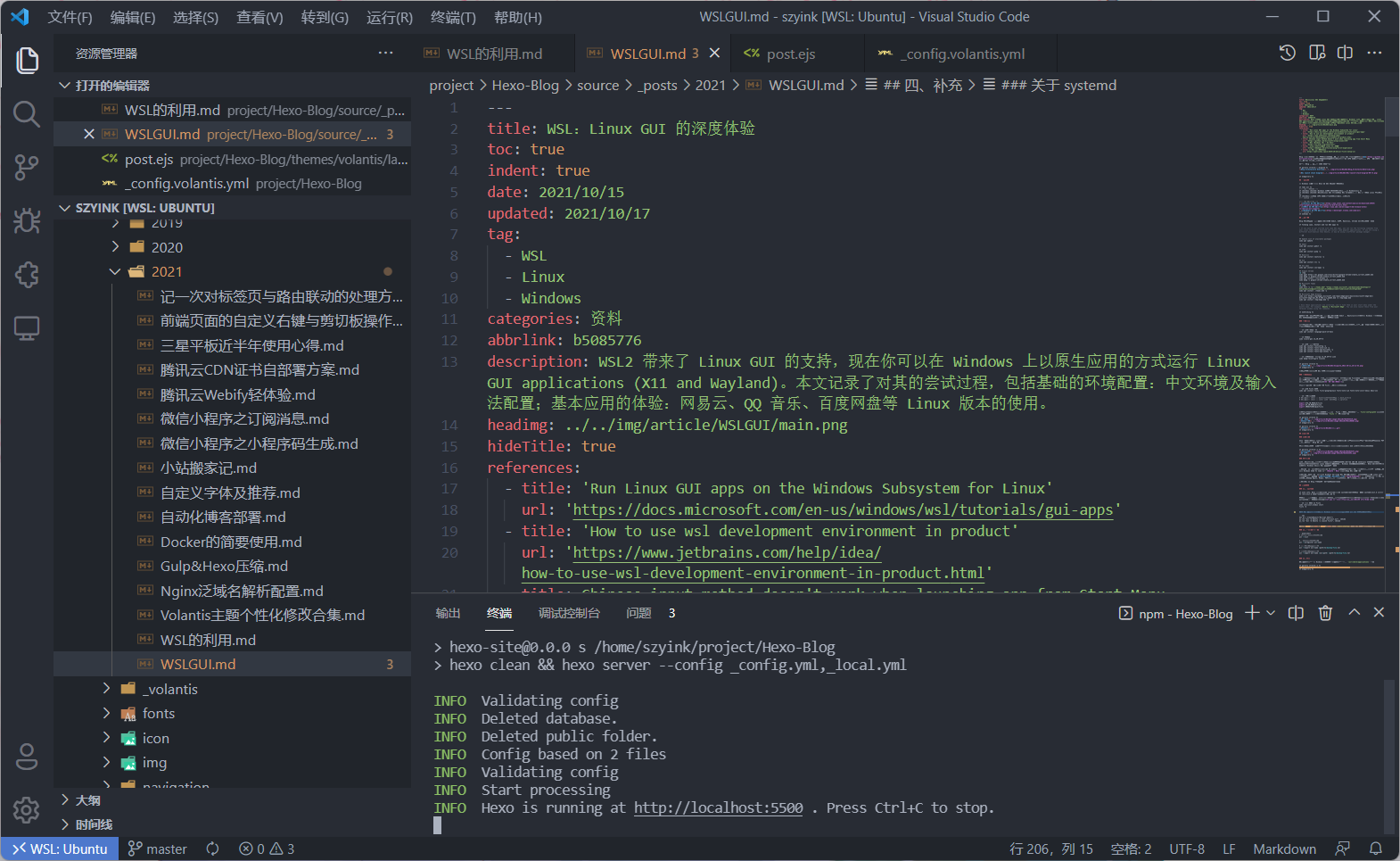
四、补充
关于 systemd
WSL2 是用的自己的 init,不是用的 systemd,不直接支持传统的 systemd/init.d 脚本,所以 /etc/init.d 下的程序不会自动运行。
这意味着一些软件无法开机自启,中文输入也在被影响的范围内,好在可以手动启动,通过以下命令启动输入法,具体的为什么就不作解释了,好吧,其实真相是我也只是知其然 (●'◡'●) 。
sudo /etc/init.d/dbus start |
既然 WSL 无法自启,那就利用 Windows 脚本启动它:新建文件 wsl.vbs 并写入如下内容:
Set ws = CreateObject("Wscript.Shell") |
最后按 Win + R 输入 shell:startup 将该 vbs 文件放启动目录中。
关于备份/恢复/删除
# 查看当前已经安装的子系统 |
关于应用
如果需要应用出现在 Windows 软件列表中,需要其启动图标位于 /usr/share/applications 中。